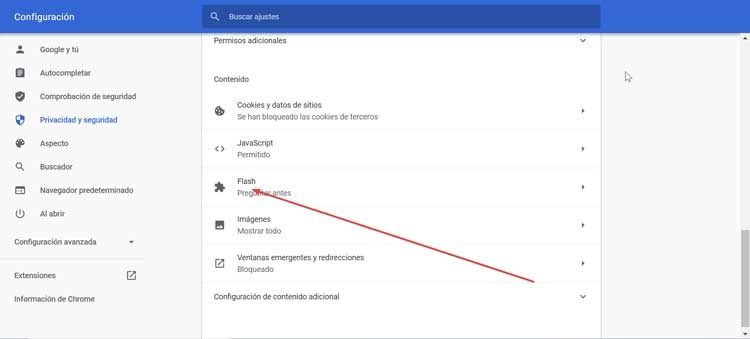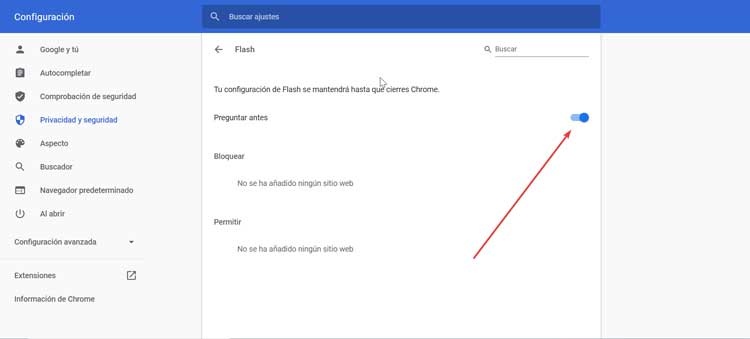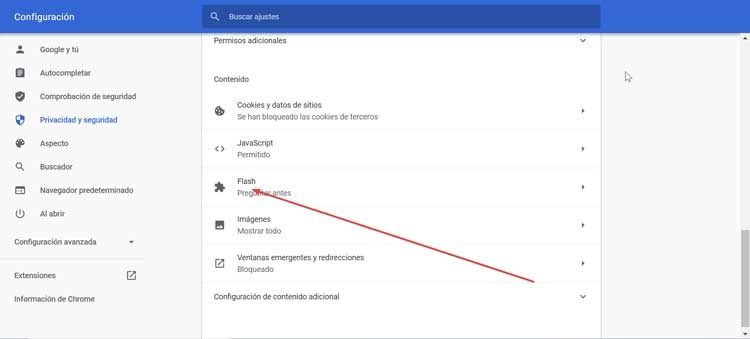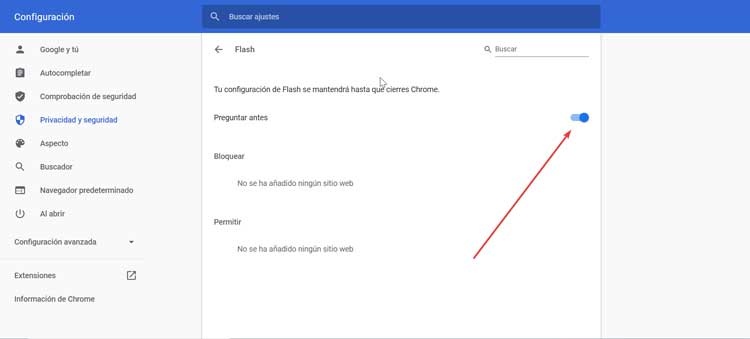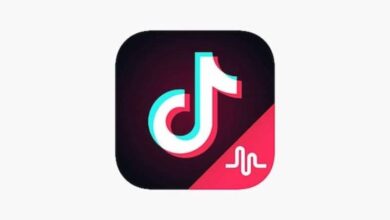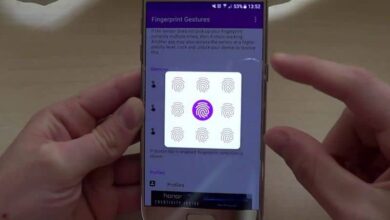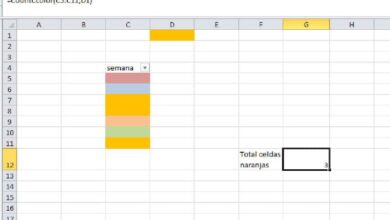Empêchez Chrome de vider la batterie de votre ordinateur portable avec ces astuces
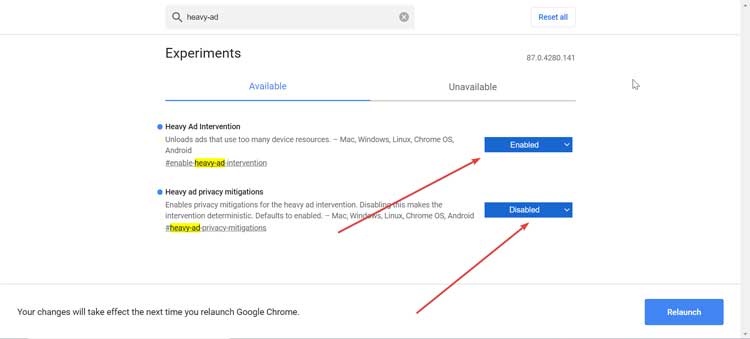
L’une des fonctions que nous exécutons le plus fréquemment à partir de notre ordinateur est de surfer sur Internet. Pour cela, nous avons à notre disposition une grande variété de navigateurs Web. Parmi eux, le plus populaire est sans aucun doute Google Chrome. Bien qu’il soit le plus utilisé aujourd’hui, ce navigateur a été caractérisé ces dernières années comme l’un des programmes qui consomme le plus de ressources sur PC. Non seulement il couvre une grande quantité de RAM, mais il consomme également les ressources du processeur et draine la batterie plus rapidement, si vous avez un ordinateur portable.
Et est-ce que, ces dernières années, Chrome a acquis une certaine réputation d’être un navigateur qui consomme beaucoup de ressources système . Mais Google n’est pas toujours responsable des faibles performances car nous pouvons également configurer diverses options pour étendre la batterie de notre ordinateur portable lorsque nous l’utilisons, puisque Google a introduit ces dernières améliorations pour nous aider à obtenir de meilleures performances. C’est pourquoi aujourd’hui, nous allons voir quelques trucs et astuces sur ce que nous pouvons faire pour que Chrome consomme moins de batterie.
Avoir plusieurs onglets ouverts en même temps n’est pas une bonne idée
L’un des conseils les plus utiles pour économiser la batterie en utilisant Chrome est d’ éviter d’ouvrir un grand nombre d’onglets en même temps . Cela fait que plus le nombre d’onglets est élevé, plus la consommation de mémoire dont vous avez besoin est grande puisque nous aurons beaucoup de pages Web qui fonctionneront en arrière-plan et cela aura un impact négatif sur l’utilisation de notre batterie. À partir du gestionnaire de tâches Google, nous pourrons consommer le processeur et la mémoire créés par chaque onglet que nous avons ouvert. C’est pourquoi chaque fois que nous utilisons la batterie de notre ordinateur portable, nous n’utilisons pas trop d’onglets ouverts dans Chrome
Activer la nouvelle fonctionnalité de limitation du processeur
Google est conscient des problèmes que son navigateur a sur les performances de notre PC, en raison des nombreuses plaintes qu’il reçoit de ses utilisateurs compte tenu de la grande quantité de RAM et de CPU qu’il consomme. C’est pourquoi avec l’arrivée de Chrome 86 en octobre dernier, une nouvelle fonction appelée CPU Throttling a été incluse . Cette fonction est chargée de limiter l’utilisation du processeur sur tous les onglets ouverts et inactifs pendant plus de 5 minutes. Ces onglets peuvent également être réactivés une fois par minute afin que, s’ils exécutent quelque chose en arrière-plan, le processus ne soit pas perdu. Grâce à cette nouvelle fonctionnalité, nous pouvons réduire de 5 fois l’utilisation du processeur par le navigateur et avec elle son impact sur la batterie, qui peut être prolongé jusqu’à une heure et demie.
Pour activer la fonction, nous devons accéder à la page Chrome: // flags et rechercher «heavy-ad». Ensuite, dans le menu déroulant à côté de «enable-heavy-ad-vention», nous devons sélectionner Enabled . Dans la section «Heavy-ad-privacy-atténations», nous sélectionnerons l’option Désactivé et, enfin, redémarrerons Chrome pour que les modifications prennent effet.
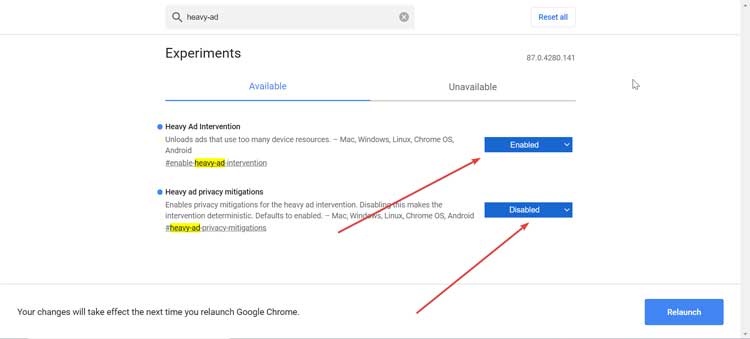
Comment pouvons-nous vérifier, si nous voulons améliorer les performances de la batterie de notre ordinateur portable avec Chrome, il est très pratique de toujours le maintenir à jour avec la dernière version. Dans le cas où nous l’avons installé et que nous ne l’avons pas mis à jour vers sa dernière version, nous pouvons forcer son téléchargement à partir du menu Aide> Informations de Google Chrome. Si nous ne l’avons pas installé, nous pouvons télécharger Chrome gratuitement depuis son site Web principal.
Désactivez l’option permettant à Chrome de s’exécuter en arrière-plan
Une autre option est d’empêcher Chrome de vider la batterie de notre ordinateur portable est de s’assurer que nous le fermons complètement. Et, par défaut, le navigateur continue de fonctionner en arrière-plan , même après sa fermeture. Avec cela, Chrome permet non seulement à certaines fonctions du navigateur de s’exécuter en arrière-plan, mais leur permet également de se rouvrir plus rapidement, car ces ressources sont déjà en cours d’exécution. Cependant, avec cela, Chrome continuera également à avoir un impact significatif sur la batterie de notre ordinateur portable pendant qu’il fonctionne en arrière-plan.
C’est pourquoi, bien que cette fonctionnalité soit activée par défaut, elle peut être désactivée rapidement et facilement. Pour ce faire, il faut ouvrir Chrome et cliquer sur l’icône en forme de trois bandes que l’on retrouve en haut à droite. Ensuite, un menu s’ouvrira où nous devrons sélectionner l’option «Configuration». Plus tard, nous devons passer à l’option «Configuration avancée», cliquez dessus et d’autres fonctions supplémentaires seront affichées, parmi lesquelles nous cliquerons sur «Système». Une fois à l’intérieur, nous trouverons l’option «Continuer à exécuter les applications en arrière-plan lors de la fermeture de Google Chrome», que nous devons décocher. Avec cela, une fois que nous aurons fermé le navigateur, il le fera complètement avec une économie conséquente de ressources et avec elle, de batterie.
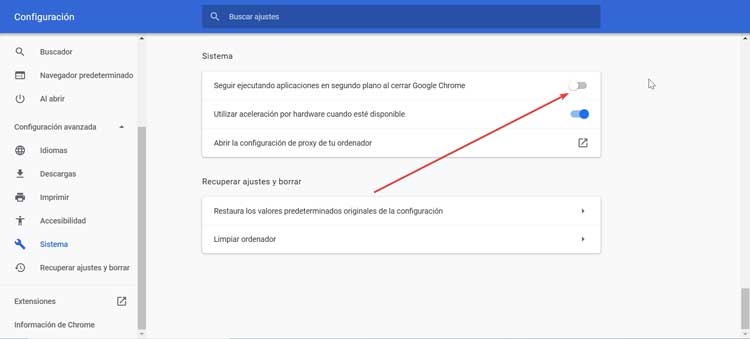
Supprimez les extensions de navigateur que vous n’utilisez pas
Les extensions Chrome sont de petits programmes qui sont ajoutés au navigateur pour fournir des fonctionnalités supplémentaires. Il existe des milliers d’extensions afin que nous puissions décider à tout moment celles qui nous intéressent et celles qui ne le sont pas. De cette façon, nous obtenons un navigateur beaucoup plus personnalisé et utile. Le problème avec les extensions est qu’elles entraînent une plus grande consommation de ressources sur notre ordinateur et donc une plus grande consommation de la batterie.
Dans Chrome, nous pouvons voir l’impact de l’utilisation de nos extensions. Pour ce faire il faut cliquer sur l’icône à trois barres en haut à droite, cliquer sur «Plus d’outils» puis sur «Gestionnaire de tâches». Les éléments commençant par «Extension» font référence aux extensions exécutées par Chrome . En eux, nous pouvons voir la mémoire et l’utilisation du processeur dont notre PC a besoin.
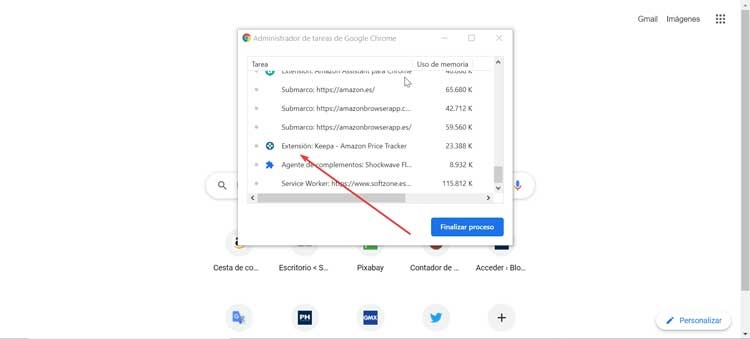
En plus des extensions de navigateur, il comprend également des scripts qui s’exécutent lorsque nous chargeons votre site Web pour nous fournir ses fonctionnalités. Si nous exécutons des scripts supplémentaires, cela entraîne une consommation de processeur plus élevée et donc une consommation de batterie plus élevée. C’est pourquoi il est pratique de désinstaller les extensions qui consomment le plus et que nous utilisons moins pour obtenir un navigateur plus léger. Pour cela, il faut cliquer sur le bouton de menu, puis sur «Plus d’outils» et cliquer sur «Extensions». De là, nous pouvons désinstaller toutes ces extensions inutiles.
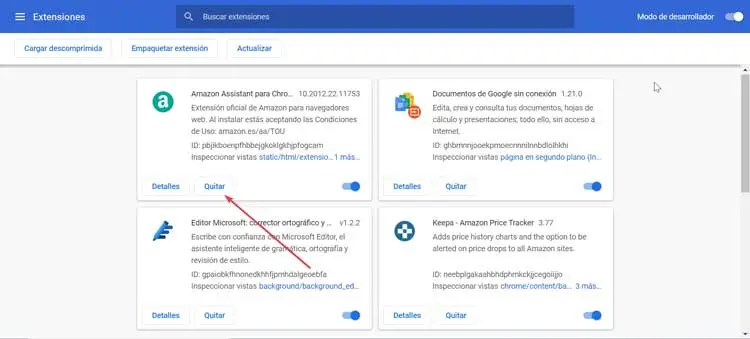
Empêcher les sites Web d’activer Flash
Chrome ne prend actuellement plus en charge les plug-ins à l’exception de Flash, mais même dans ce cas, il ne fonctionnera pas automatiquement à moins que nous ne lui donnions l’autorisation de le faire. C’est pourquoi il est important d’empêcher les sites Web d’activer et d’exécuter Adobe Flash en arrière-plan par défaut. Cela entraînera une réduction de la consommation de notre batterie puisque nous évitons de charger des publicités Flash lourdes en arrière-plan, car seuls les contenus Flash que nous autorisons spécifiquement peuvent être exécutés.
Pour l’activer, il faut cliquer sur l’icône aux trois barres et accéder à la «Configuration». Plus tard, nous cliquons sur «Confidentialité et sécurité» et dans la section «Contenu», nous sélectionnons «Flash». Ici, nous devons garder le bouton «Demander avant» activé . De cette façon, Chrome aura besoin de votre autorisation avant qu’un site Web puisse exécuter le contenu du plug-in Flash.